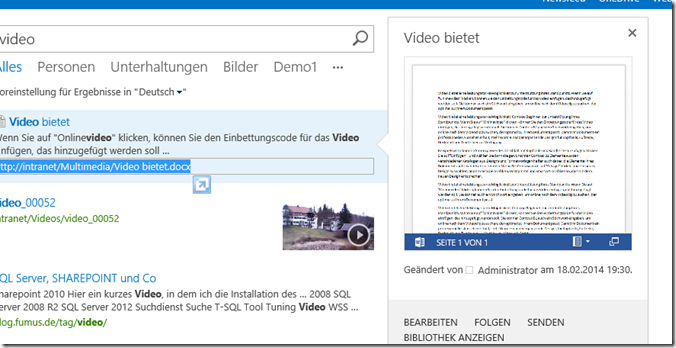Office Web Apps sind sehr einfach zu installieren und haben nur wenige Stolperfallen. Gut ausgerüstet mit den richtigen Powershellskripten sind die Office Web Apps innerhalb von 15 Minuten inkl. Installation und Skripten funktionsfähig.
Welche Etappen haben wir dazu vor uns:
- Vorbereiten des Office Web App Servers
- Installation der Office Web Apps
- Per PowerShell eine Office Web App Farm einrichten
- Unsere SharePoint-Farm per PowerShell mit der Office Web App Farm verbinden
So und nun mal der Reihe nach:
Vorbereiten des Office Web App Servers
Office Web Apps benötigen einen eigenen Server. Das bedeutet: Windows Server 2008 R2 SP1 oder höher ohne Office 2013 und ohne SharePoint-Installation. Also ein wirklich nackter Server! Der SharePoint Designer 2013 zählt hier logischerweise mit als Office-Produkt. Auf dem Server müssen je nach Betriebssystem verschiedenste Dinge an Board sein:
und eine Reihe von Features müssen aktiviert werden. An dieser Stelle verweise ich auf folgende Skripte, da sie alle notwendigen Features auf dem OS aktivieren:
Import-Module ServerManager
Add-WindowsFeature Web-Server,Web-WebServer,Web-Common-Http,Web-Static-Content,
Web-App-Dev,Web-Asp-Net,Web-Net-Ext,Web-ISAPI-Ext,Web-ISAPI-Filter,Web-Includes,
Web-Security,Web-Windows-Auth,Web-Filtering,Web-Stat-Compression,Web-Dyn-Compression,
Web-Mgmt-Console,Ink-Handwriting,IH-Ink-Support
Für Windows 2012
Add-WindowsFeature Web-Server,Web-Mgmt-Tools,Web-Mgmt-Console,Web-WebServer,
Web-Common-Http,Web-Default-Doc,Web-Static-Content,Web-Performance,Web-Stat-Compression,
Web-Dyn-Compression,Web-Security,Web-Filtering,Web-Windows-Auth,Web-App-Dev,Web-Net-Ext45,
Web-Asp-Net45,Web-ISAPI-Ext,Web-ISAPI-Filter,Web-Includes,InkandHandwritingServices,
NET-Framework-Features,NET-Framework-Core
Fertig mit Schritt 1
Nun kann die Installation der Office Web Apps folgen
Installation Office Web Apps
Gelinde gesagt, sieht dies so aus:
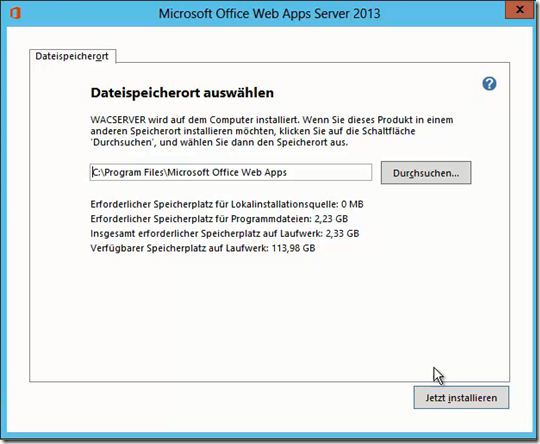
Falls hier jemand Probleme hätte, kann er sich gerne melden 
Günstigerweise installieren Sie an dieser Stelle das SP1 der Office Web Apps. Oder wer das noch nicht einsetzen möchte, dann zumindest das Update http://support.microsoft.com/kb/2810007/de
Konfigurieren der Office Web App Farm
Nun wird die Farm erstellt. Sie müssen dazu die PowerShell verwenden und unter Umständen noch die Offce Web Apps-Module nachladen
Import-Module -Name OfficeWebApps
New-OfficeWebAppsFarm -InternalURL "http://servername" -AllowHttp –EditingEnabled
Wobei AllowHTTP ohne Zertifikate arbeitet und EditingEnabled eine Lizenzierung der Clients mit Office 2013 erfordert.
Wollen Sie die Farm per Zertifikat absichern und nach extern veröffentlichen, dann verwenden Sie folgendes Script:
New-OfficeWebAppsFarm -InternalUrl https://intern.firma.de -ExternalUrl https://extern.firma.de
-CertificateName "OfficeWebApps Certificate" –EditingEnabled
Wobei CertificateName den Namen des Zertifikats darstellt.
Ob das erfolgreich war läßt sich ganz gut testen:
Rufen Sie im Browser folgende Adresse auf:
http://ServerName/hosting/discovery
Erfolg sieht so aus:
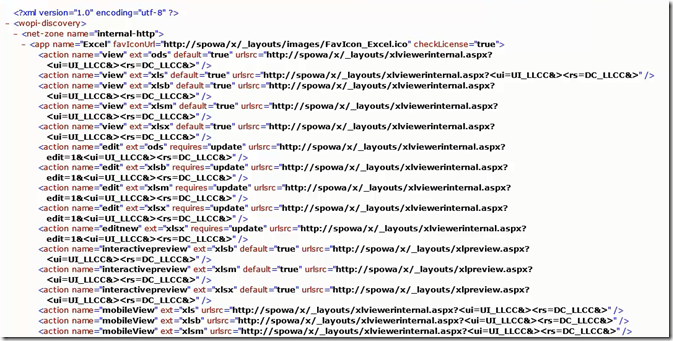
SharePoint-Server mit Office Web App Farm verbinden
Auf dem SharePoint-Server führen Sie in der SharePoint-Verwaltungshell folgendes aus:
New-SPWOPIBinding -ServerName <WacServerName> –AllowHTTP
Wobei <WacServerName> dem Namen des Office Web App Server entspricht.
Set-SPWOPIZone -zone "internal-http"
Letzter entscheidender Schritt: Falls nun per HTTP ein Zugriff stattfinden soll, dann muss dies explizit auf dem SharePoint-Server erlaubt werden:
(Get-SPSecurityTokenServiceConfig).AllowOAuthOverHttp
Falls Sie hier ein False bekommen, müssen folgende Zeilen nicht ausgeführt werden.
$config = (Get-SPSecurityTokenServiceConfig)
$config.AllowOAuthOverHttp = $true
$config.Update()
(Get-SPSecurityTokenServiceConfig).AllowOAuthOverHttp
Nun sollte den Office Web Apps nichts mehr im Wege stehen..
Nun sollten Dokumente im Browser editierbar sein und in Bibliotheken oder bei Suchergebnissen als Preview zur Verfügung stehen.